Браузърите ви позволяват да изпращате задание за печат на вашия принтер. Можете да отпечатате PDF файл или дори уеб страница. Въпреки че браузърите поддържат печат, самото уеб съдържание не е оптимизирано за него. На средна уеб страница ще видите много цветове, които просто са предназначени за четене. Диалоговият прозорец за печат в някои браузъри може да премахне рекламите, когато отпечатвате уеб страница, но Microsoft Edge не прави. Вместо това ви дава фотокопие на уеб страницата, цветовете и всичко това, което да изпратите на вашия принтер. Това не означава, че Edge не може да изпрати черно-бяло задание за печат на вашия принтер. Просто трябва да знаете как да промените настройките за цвят. Ето как.
Отворете Microsoft Edge и отворете уеб страницатаискате да отпечатате. Натиснете Ctrl + P, за да го изпратите за печат. Това ще ви отведе до екрана за печат. Той няма опции за цветовите настройки, но тук можете да изберете своя принтер.
Ако го оставите зададено по подразбиране, т.е. изпратете до OneNote, няма да можете да изберете цветовия режим. Променете го на вашия действителен принтер. След това превъртете до дъното и изберете „Още настройки“.

На следващия екран, при условие че сте избрали своясобствен принтер, ще видите падащо меню, наречено „Опции за изход“. Отворете го и изберете „Monochrome“. Това ще ви позволи да отпечатате вашия документ или уеб страница в черно и бяло.
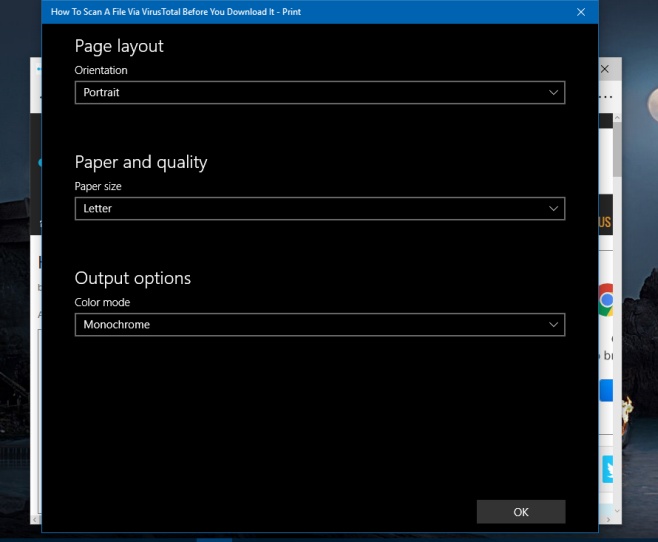
Настройката е специфична за принтера и ако се върне обратнообратно към „Цвят“, трябва да се уверите, че принтерът ви е по подразбиране в Windows 10. Ако не е, диалоговият прозорец за печат многократно ще нулира опциите за изход на „Цвят“.
Това все още няма да премахне рекламите от финаладокумент, който ще бъде отпечатан. Може да се наложи да намерите разширение за Edge, което прави това. Има няколко налични за Chrome, така че ако просто трябва да отпечатате нещо, може да помислите да използвате Chrome вместо Edge.













Коментари